问题编写器追踪器手册/基本导航
问题编写器追踪器登录屏幕是您输入您的电子邮件地址(用户名)和密码来访问您的帐户的地方。在屏幕的右上角,您将看到 4 个菜单选项
- 账户
- 结果
- 测验
- 登出

如果您将鼠标悬停在任何页面上的任何图标上,您将获得有关该图标作用的一些信息。

在“账户”页面,您可以添加有关您自己的详细信息(包括您的 Google Analytics ID),并编辑问题编写器追踪器与您联系的方式。如果您勾选通过电子邮件接收结果的框,这将覆盖单个测验中的设置。
您也可以在此处重置您的密码。
如果您单击“结果”选项,您将首先看到所有测验的列表以及每个测验收到的结果数量。

您可以通过单击测验名称旁边的红色十字来删除测验,或者您可以单击深蓝色圆圈中的白色问号,并查看该测验中所有问题的列表以及有关该问题评分的一些统计数据。

您可以使用浏览器的后退箭头返回到主要结果页面。单击第三个图标(带有绿色十字)将生成该测验所有结果的 .csv 文件,该文件可以导入到 MS Excel 中。
如果您单击测验名称,您将看到该测验所有尝试的列表,显示候选人的姓名、分数和结果,以及完成测验所花费的时间,以及尝试进行的时间和日期。

您还可以通过单击主结果页面顶部的“按候选人查看测验结果”来查看特定候选人的所有结果。这将为您提供参加测验的候选人、结果集数量以及上次结果集提交日期的视图。单击候选人的姓名将带您到一个页面,其中列出了测验以及结果摘要和日期/时间。
在“测验”页面,您将能够看到您上传到追踪器的所有测验,以及您使用了多少免费空间的信息。您可以复制任何已发布测验的链接,使用该链接转到该测验,或者通过单击测验名称旁边的红色十字来删除该测验。
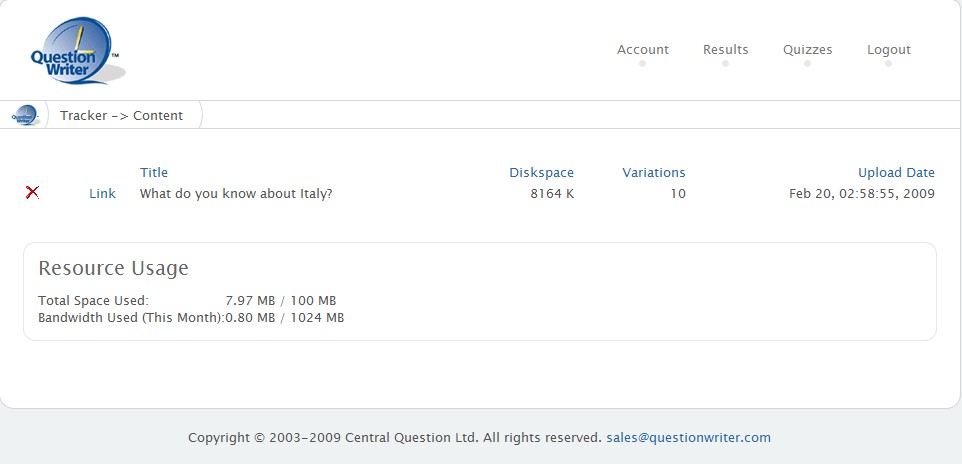
如果您单击测验标题,您将打开一个显示测验详细信息的页面。

在此页面上,您可以设置用户令牌、为测验创建开始日期和结束日期或限制对某些 IP 地址的访问,以及添加您自己的自定义 URL 并复制用于创建弹出窗口的 HTML 代码。本手册中将详细介绍这些功能。
